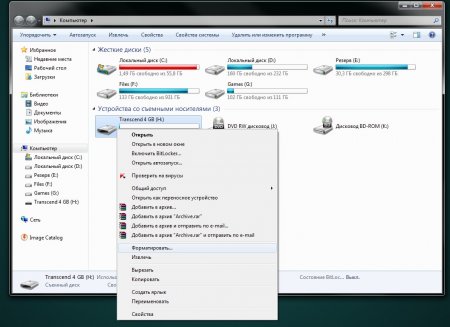Вернуться назад
Распечатать
Что выбрать FAT32 или NTFS и как поменять файловую систему при форматирование флешки? - «Программы»
USB флэш-накопители большого объема становятся очень популярными в качестве хранилища резервных копий и медиа файлов. При этом выбор правильной файловой системы при форматировании накопителя становится очень актуальным. Ниже мы приведем плюсы и минусы наиболее распространенных файловых систем.
FAT32 - это файловая система по умолчанию для USB носителей с объемом меньше чем 32 Гб. Ее единственным заметным ограничением является то, что размер одного файла не может превышать 4 ГБ. Кроме того, Windows может читать, но не сможет отформатировать разделы FAT32, размером 32Гб (есть инструменты сторонних производителей, которые могут это сделать).
ExFAT - расширение FAT32, предназначено для флэш-накопителей и позволяет оперировать файлами, размер которых превышает 4 Гб. Допускается быстрое извлечение. Единственный минус – это совместимость. Например, ExFAT не может быть прочитан на OS X 10.6.5 (в то время как NTFS доступна только для чтения). ExFAT можно прочитать на большинстве современных операционных систем (Windows XP / 2003 Windows Vista, 7/8).
Примечание: Некоторые программы резервного копирования может создавать проблемы, при чтении и загрузке с флэш-накопителей ExFAT.
NTFS – поддерживает почти все дисковые системы, но требует безопасного извлечения, так как в противном случае данные могут не сохраниться. NTFS лучше всего использовать, если вы собираетесь копировать на носитель файлы маленького объема, например, документация музыка и т.д. Для копирования больших файлов она также подходит.
В заключение, наиболее совместимы и флэш-медиа дружественный формат FAT32. Для больших флэш-накопителей, где файлы более 4 Гб необходимо, вы должны прочитать заметки выше тщательно взвесить все плюсы и минусы ExFAT против NTFS.
Примечание: при форматировании флешки под Windows, большинство ОС будет устанавливать размер кластера, равный 4096. Это является хорошим значением по умолчанию в большинстве случаев.
1. Откройте Мой компьютер.
2. Кликните правой кнопкой мыши по значку флешки и выберите пункт «Форматировать».
3. Тип файловой системы - NTFS, ExFAT или FAT32.
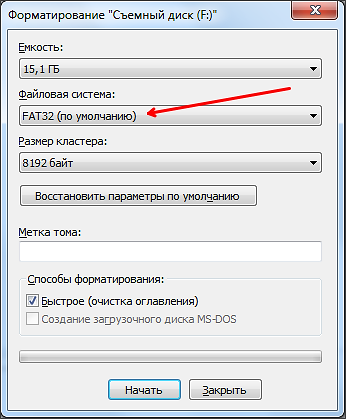
4. Нажмите кнопку «Начать» и ждите, пока операция не завершится.
Примечание: во время форматирования не извлекайте носитель из компьютера, так как это может повредить файловую систему накопителя.
FAT32 - это файловая система по умолчанию для USB носителей с объемом меньше чем 32 Гб. Ее единственным заметным ограничением является то, что размер одного файла не может превышать 4 ГБ. Кроме того, Windows может читать, но не сможет отформатировать разделы FAT32, размером 32Гб (есть инструменты сторонних производителей, которые могут это сделать).
ExFAT - расширение FAT32, предназначено для флэш-накопителей и позволяет оперировать файлами, размер которых превышает 4 Гб. Допускается быстрое извлечение. Единственный минус – это совместимость. Например, ExFAT не может быть прочитан на OS X 10.6.5 (в то время как NTFS доступна только для чтения). ExFAT можно прочитать на большинстве современных операционных систем (Windows XP / 2003 Windows Vista, 7/8).
Примечание: Некоторые программы резервного копирования может создавать проблемы, при чтении и загрузке с флэш-накопителей ExFAT.
NTFS – поддерживает почти все дисковые системы, но требует безопасного извлечения, так как в противном случае данные могут не сохраниться. NTFS лучше всего использовать, если вы собираетесь копировать на носитель файлы маленького объема, например, документация музыка и т.д. Для копирования больших файлов она также подходит.
В заключение, наиболее совместимы и флэш-медиа дружественный формат FAT32. Для больших флэш-накопителей, где файлы более 4 Гб необходимо, вы должны прочитать заметки выше тщательно взвесить все плюсы и минусы ExFAT против NTFS.
Примечание: при форматировании флешки под Windows, большинство ОС будет устанавливать размер кластера, равный 4096. Это является хорошим значением по умолчанию в большинстве случаев.
Форматирование носителя в новую файловую систему
1. Откройте Мой компьютер.
2. Кликните правой кнопкой мыши по значку флешки и выберите пункт «Форматировать».
3. Тип файловой системы - NTFS, ExFAT или FAT32.
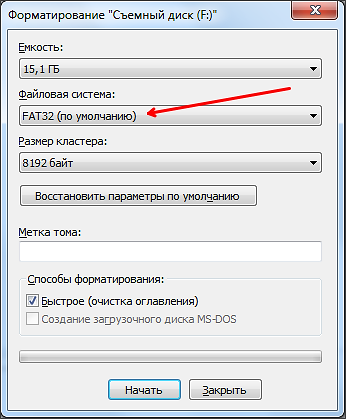
4. Нажмите кнопку «Начать» и ждите, пока операция не завершится.
Примечание: во время форматирования не извлекайте носитель из компьютера, так как это может повредить файловую систему накопителя.